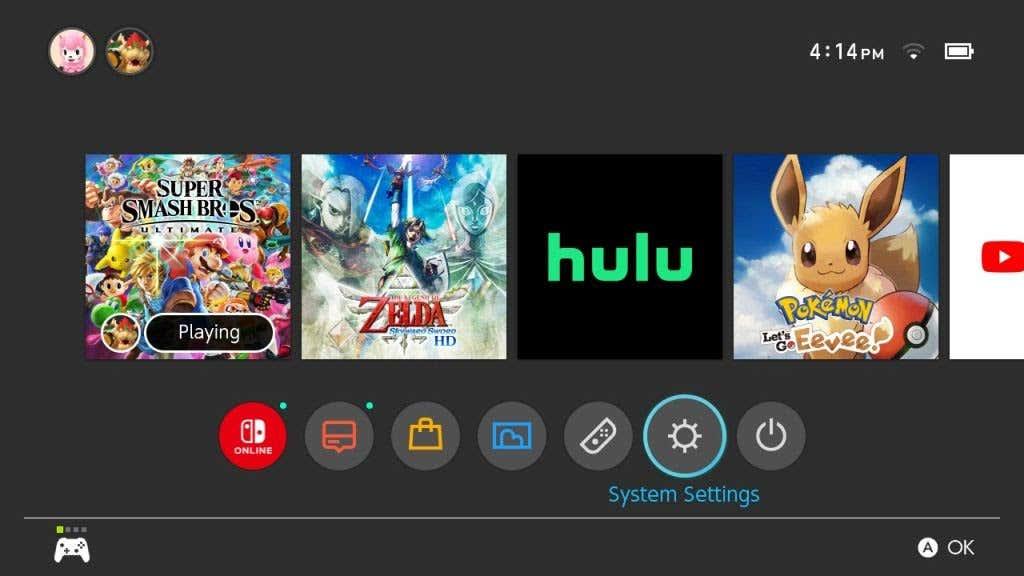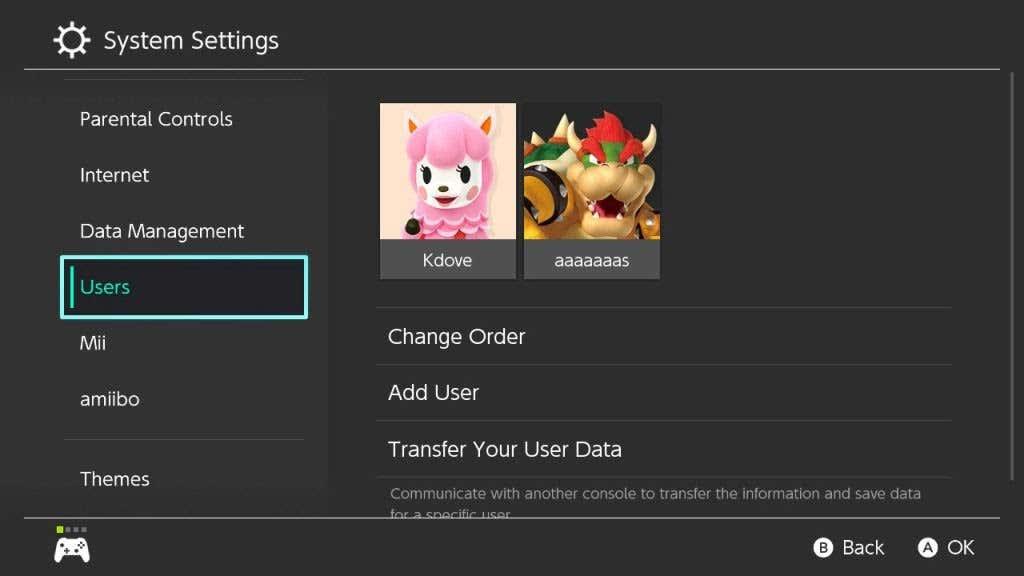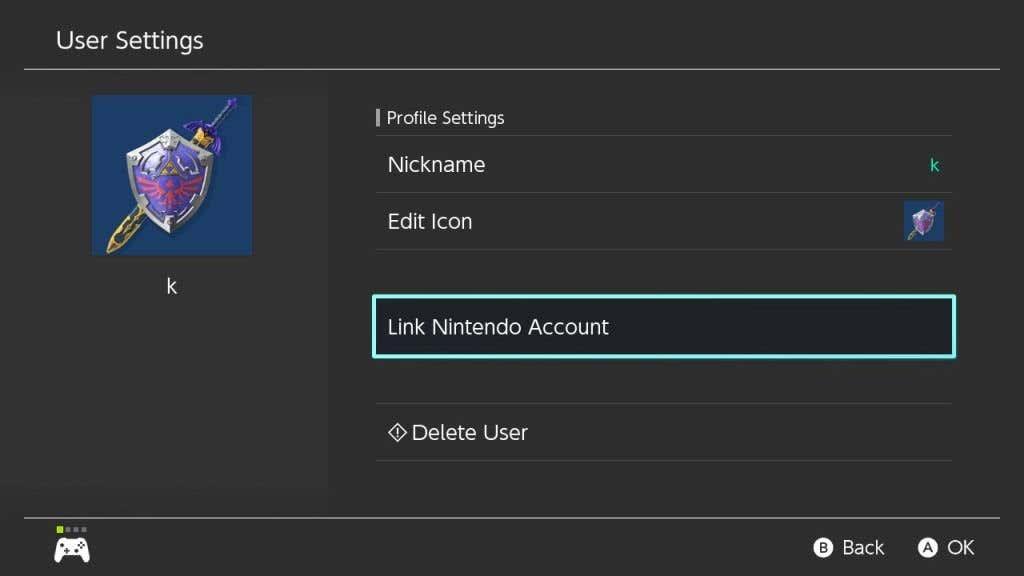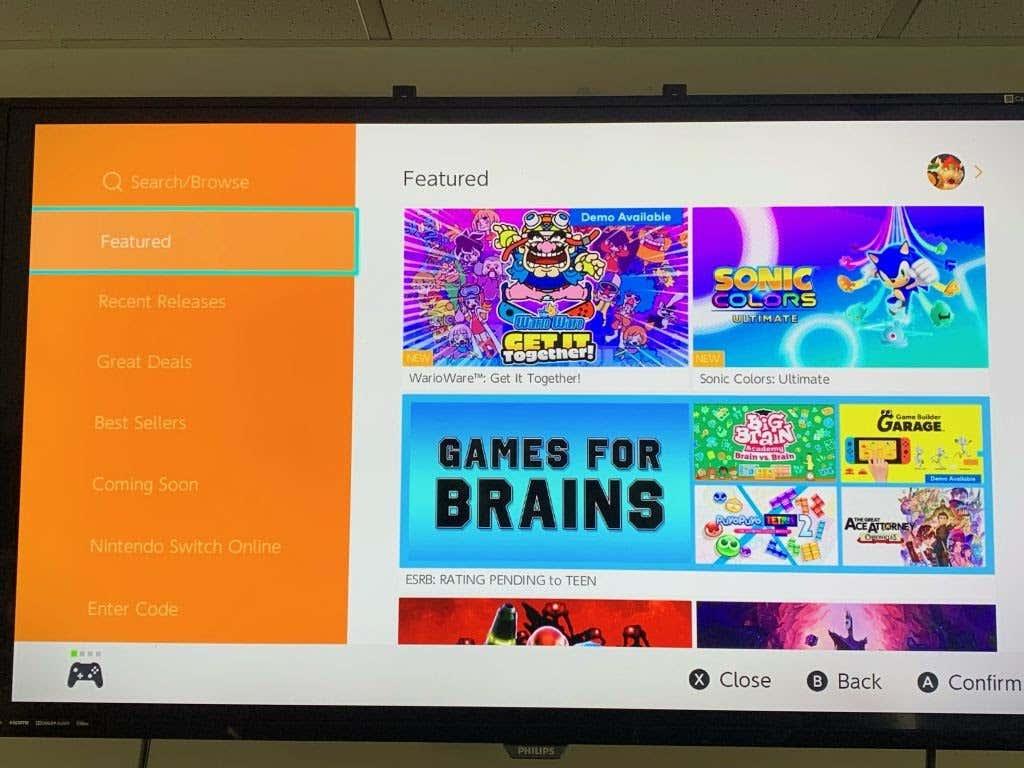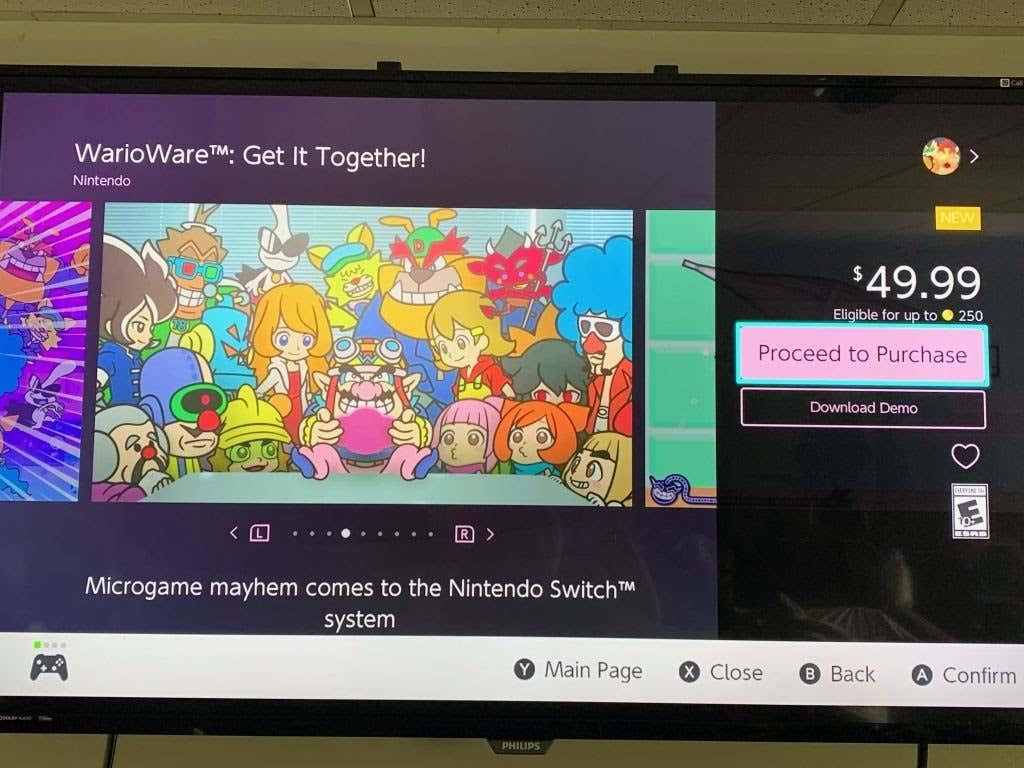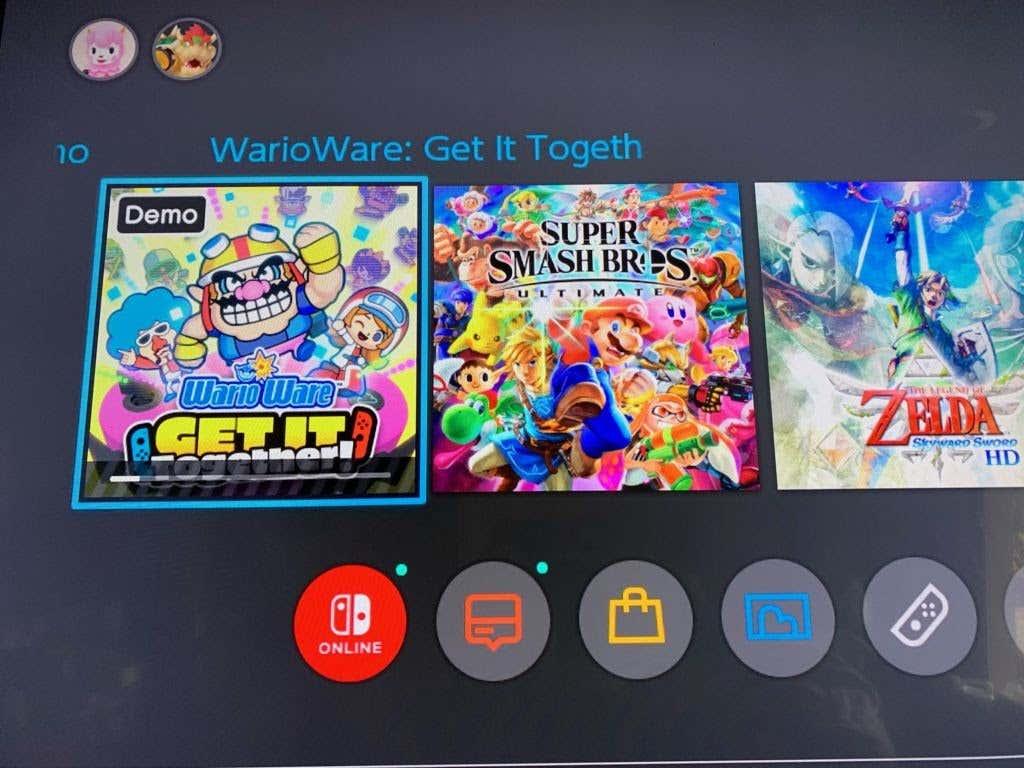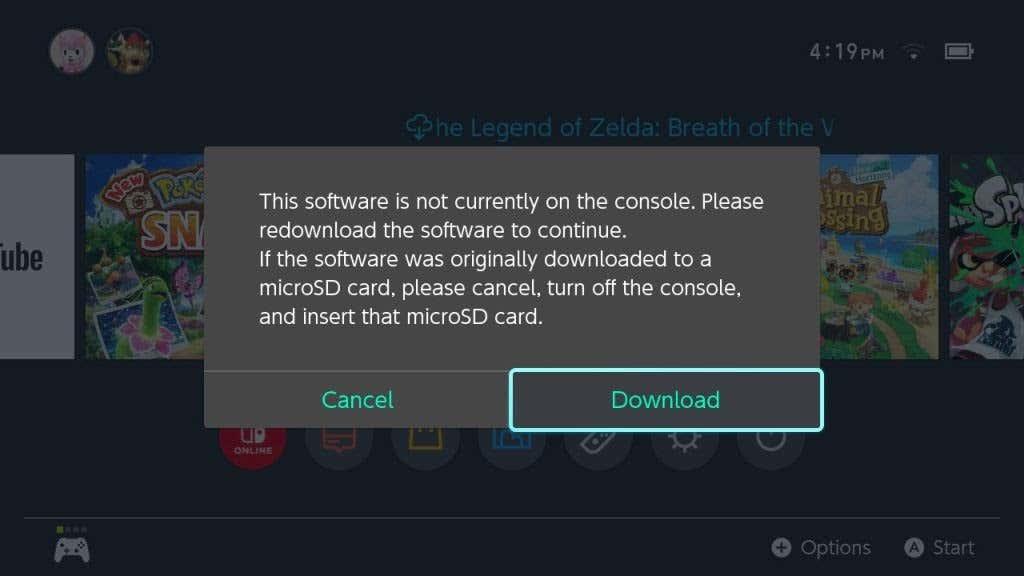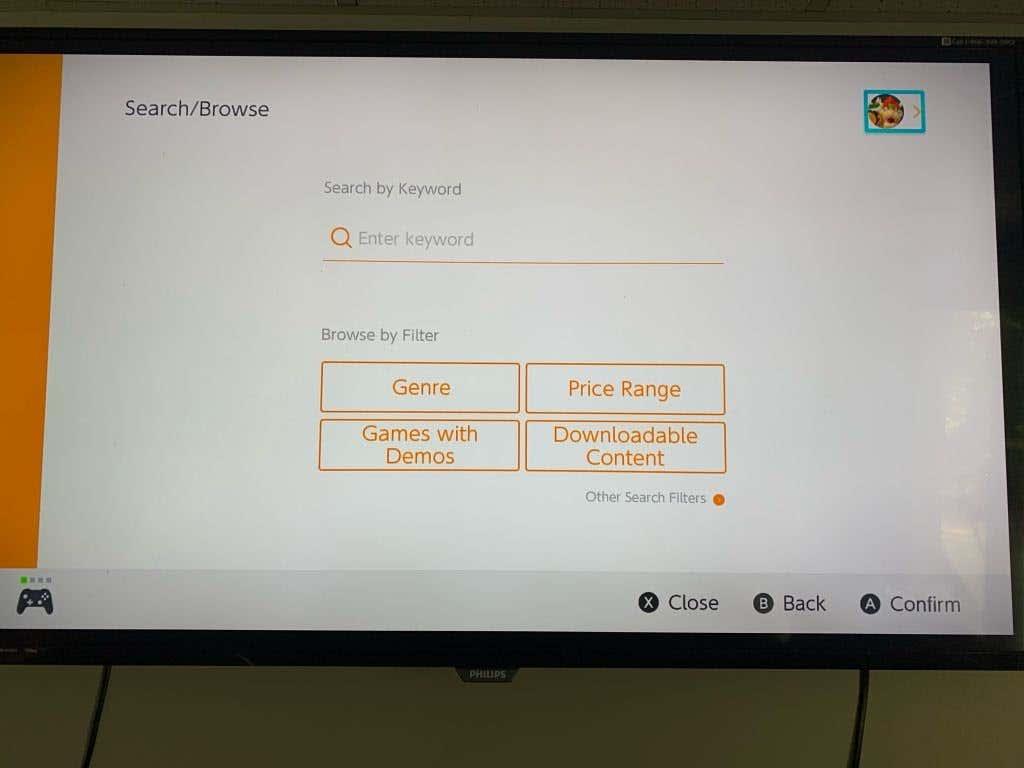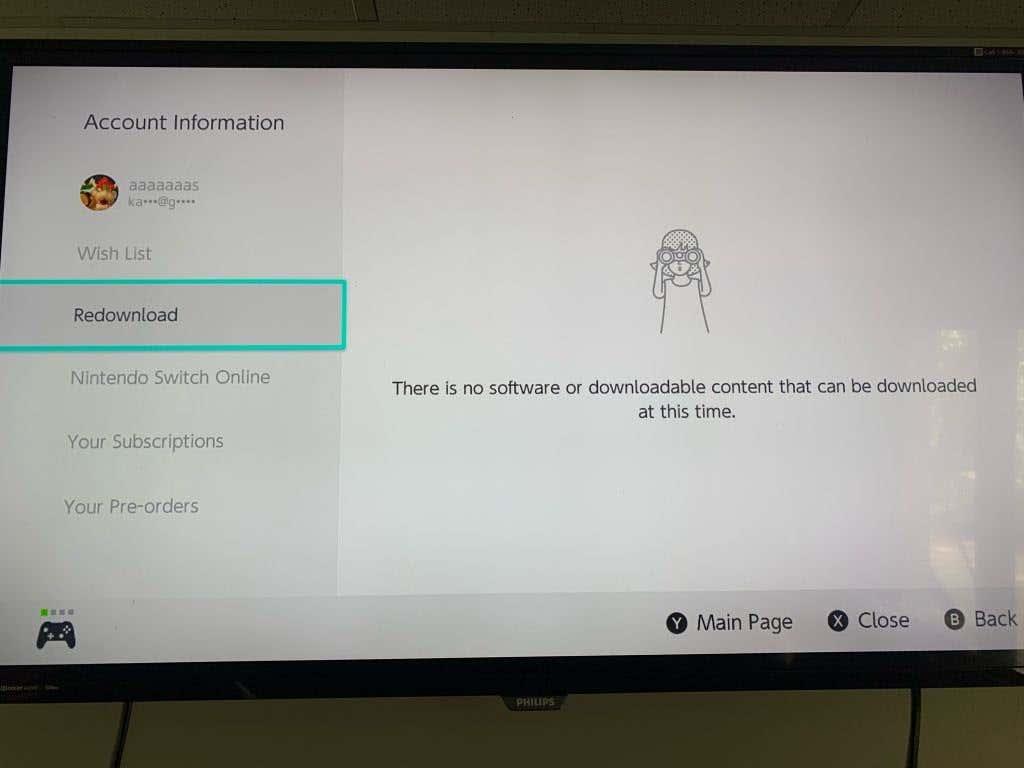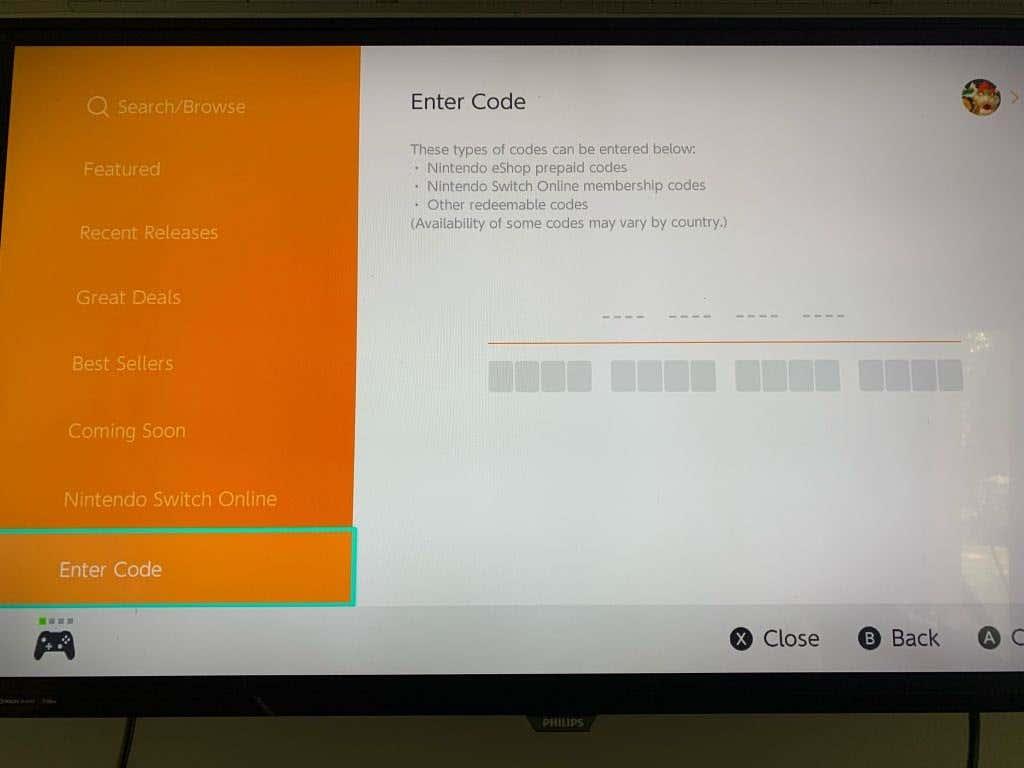Walaupun membeli salinan fizikal permainan ialah cara terbaik untuk membina koleksi anda, anda mungkin tidak dapat mencari tajuk indie yang lebih kecil dalam format fizikal. Untuk tajuk seperti ini, serta mana-mana permainan utama , Nintendo mempunyai eShop yang tersedia pada Suis untuk anda memuat turunnya secara digital.
Jika anda tidak pernah memuat turun permainan secara digital sebelum ini, jangan terlalu risau kerana prosesnya mudah. Anda hanya perlu mempunyai sambungan internet yang baik untuk mengakses kedai dan memastikan muat turun berjalan lancar. Mendapatkan permainan secara digital ialah cara mudah untuk mendapatkan permainan baharu atau menemui tajuk indie yang hebat.
Isi kandungan
- Pautkan Akaun Nintendo ke Suis Anda
- Muat Turun Permainan Di eShop
- Bagaimana untuk memuat turun semula permainan
- Selepas Mengarkibkan Permainan
- Selepas Memadam Permainan
- Cara Muat Turun Permainan Menggunakan Kod
- Bermain Permainan Digital Pada Suis

Ikuti panduan ini dan nikmati permainan baharu yang hebat tanpa perlu meninggalkan sofa anda.
Pautkan Akaun Nintendo ke Suis Anda
Langkah pertama ialah membuat dan memautkan akaun Nintendo jika anda belum melakukannya sebelum ini. Ini akan membolehkan anda memuat turun permainan dalam akaun ini dan menyimpan sejarah pembelian anda.
Anda memerlukan akaun Pengguna, iaitu akaun yang anda gunakan dengan Switch. Anda mungkin menciptanya semasa menyediakan Suis, tetapi jika tidak, atau anda ingin menyediakan Pengguna baharu daripada pengguna yang telah anda buat, anda boleh mengikuti langkah daripada Nintendo .
Untuk memautkan akaun Nintendo ke akaun Pengguna Switch anda, ikuti langkah di bawah:
- Pergi ke Tetapan Sistem > Pengguna dan pilih akaun anda.
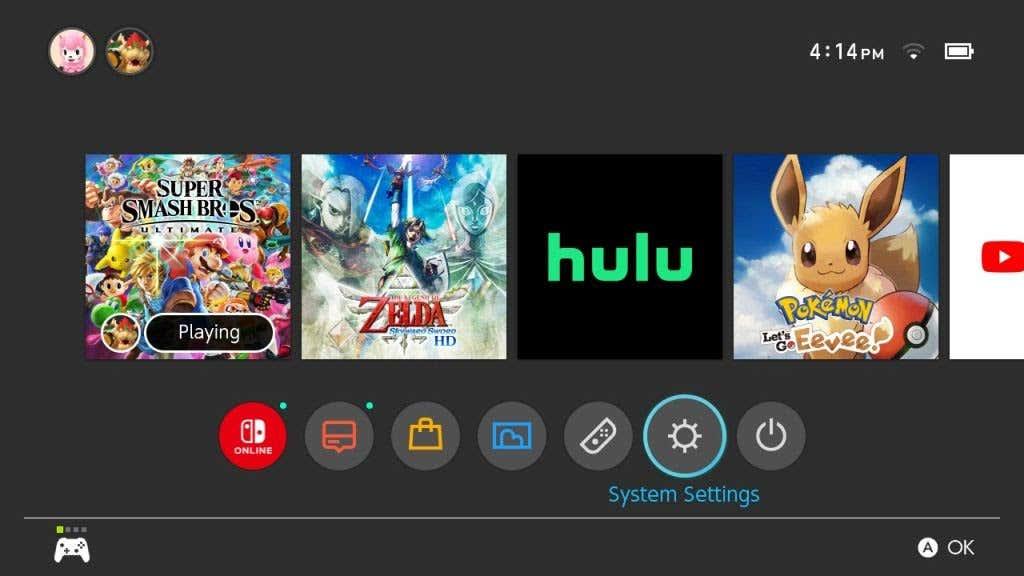
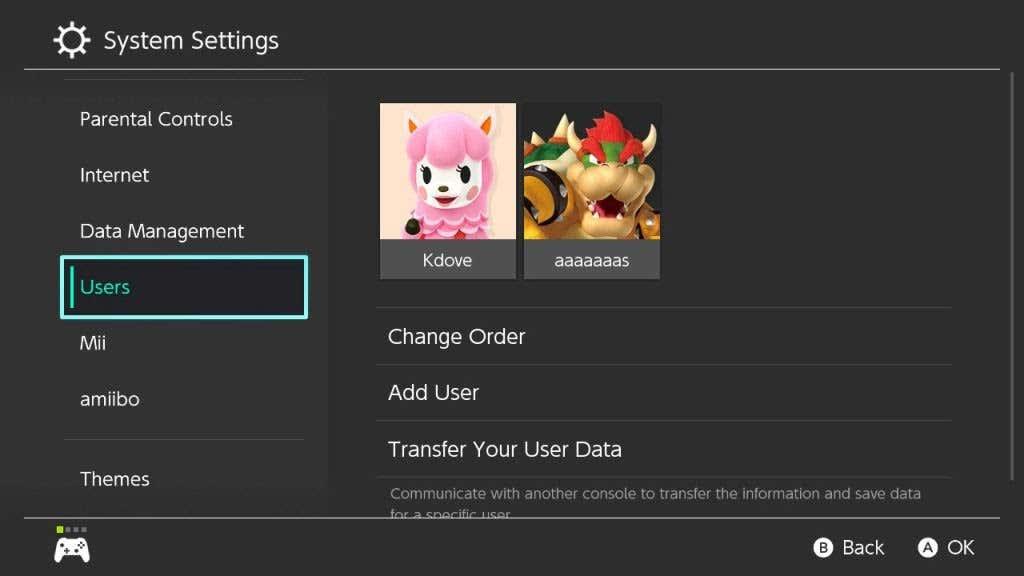
- Pergi ke Pautkan Akaun Nintendo > Buat Akaun . Jika anda sudah mempunyai Akaun Nintendo, pilih Log Masuk .
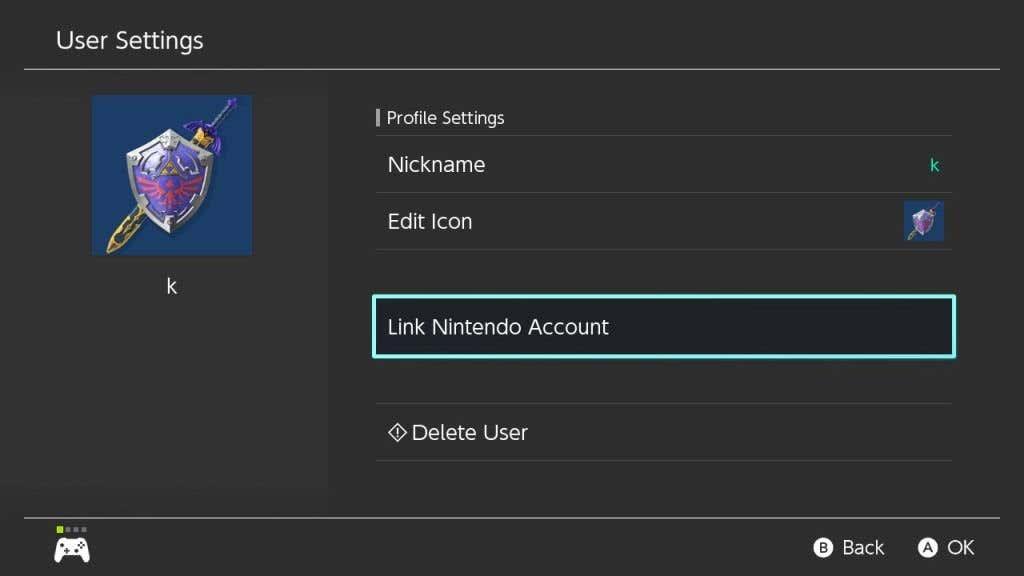
- Masukkan nama pengguna atau kata laluan anda, atau pilih Log Masuk dengan peranti pintar untuk mendapatkan kod QR yang boleh anda imbas dengan telefon pintar anda, yang akan membuka penyemak imbas untuk log masuk ke Akaun Nintendo anda dari sana. Anda kemudiannya akan diberikan kod yang boleh anda masukkan ke dalam Suis.
- Selepas log masuk, Akaun Nintendo anda akan dipautkan ke akaun Pengguna yang dipilih. Pilih OK dan kembali ke menu Tukar Laman Utama.
Memandangkan anda mempunyai Akaun Nintendo pada Suis anda, anda boleh pergi ke eShop.
Muat Turun Permainan Di eShop
Selepas anda membuka eShop daripada menu Laman Utama Suis, ikut langkah ini untuk mencari dan memuat turun permainan yang anda inginkan.
- Pilih Akaun Nintendo yang anda ingin gunakan untuk eShop.
- Pilih permainan yang ingin anda muat turun atau pergi ke ikon kaca pembesar di penjuru kiri sebelah atas untuk mencari permainan tertentu.
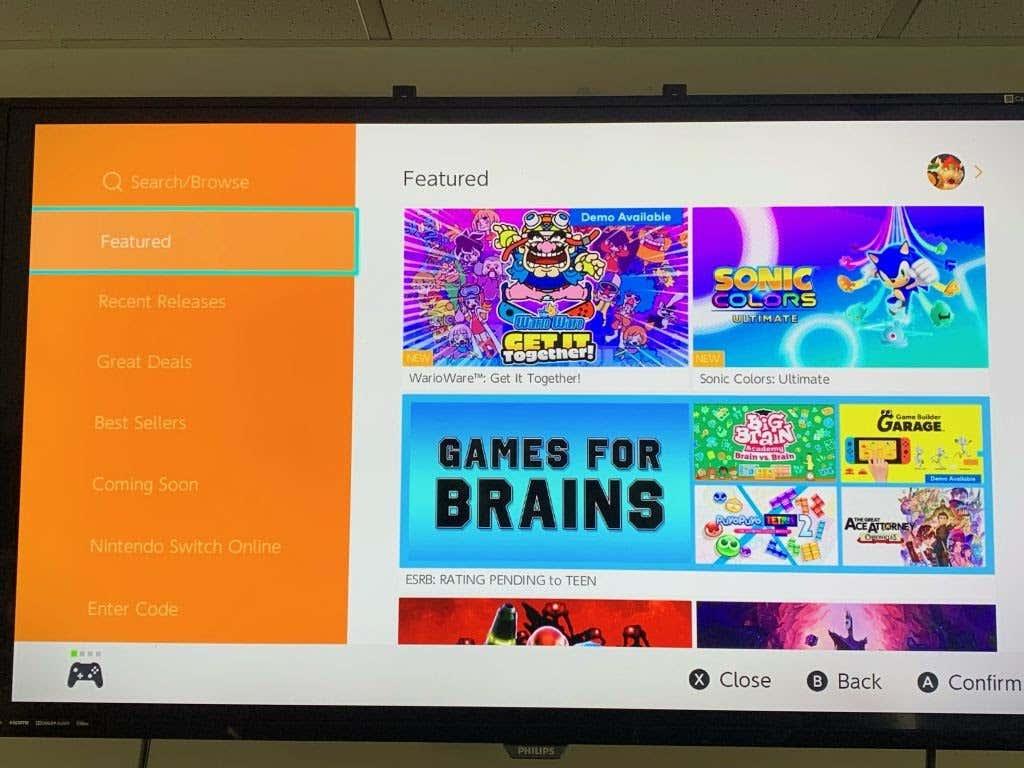
- Sebaik sahaja anda telah memilih permainan, anda akan dibawa ke halaman butirannya. Dari sini, pilih Teruskan untuk Membeli atau Muat Turun Percuma jika ia adalah permainan percuma.
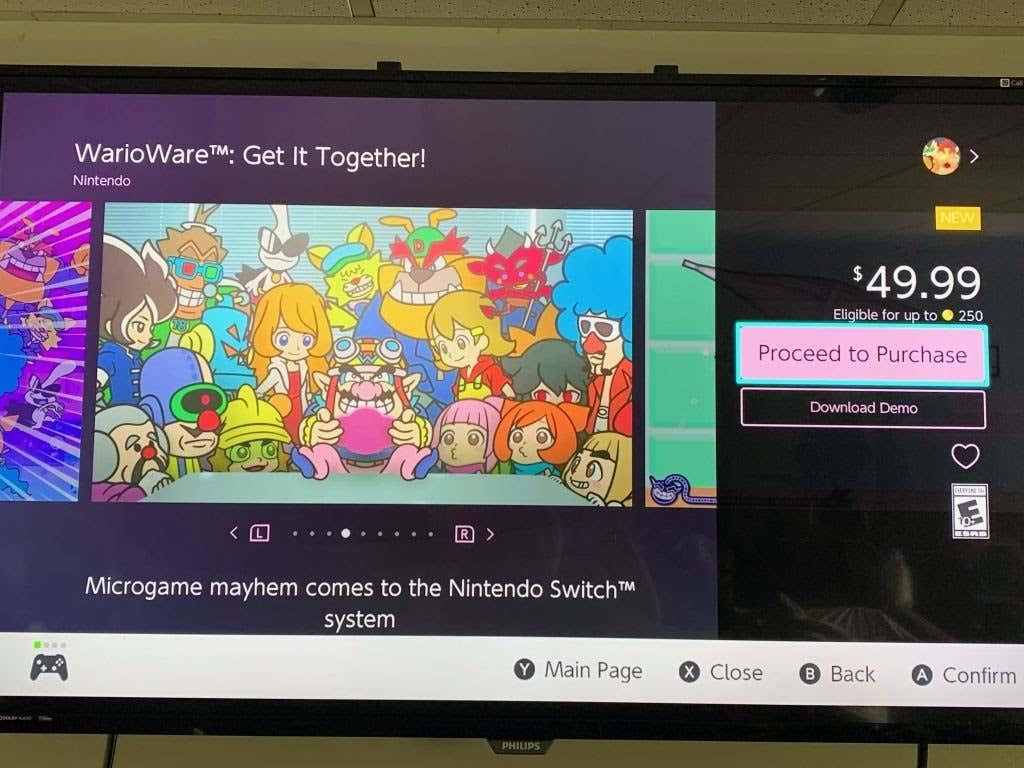
- Anda juga boleh melihat halaman butiran untuk melihat sama ada permainan itu mempunyai sebarang DLC, yang boleh anda muat turun dari sini juga.
- Anda boleh membeli permainan anda dalam salah satu daripada empat cara. Sama ada menggunakan Mata Nintendo, kad kredit/debit, PayPal atau kad hadiah eShop. Pilih pilihan yang anda ingin bayar dan ikut arahan untuk menyambungkan kaedah tersebut ke Akaun Nintendo anda.
- Sahkan pembelian anda, dan kemudian eShop akan mula memuat turun permainan ke Suis anda. Anda boleh pergi ke skrin Utama untuk melihat bar kemajuan di bawah permainan muat turun.
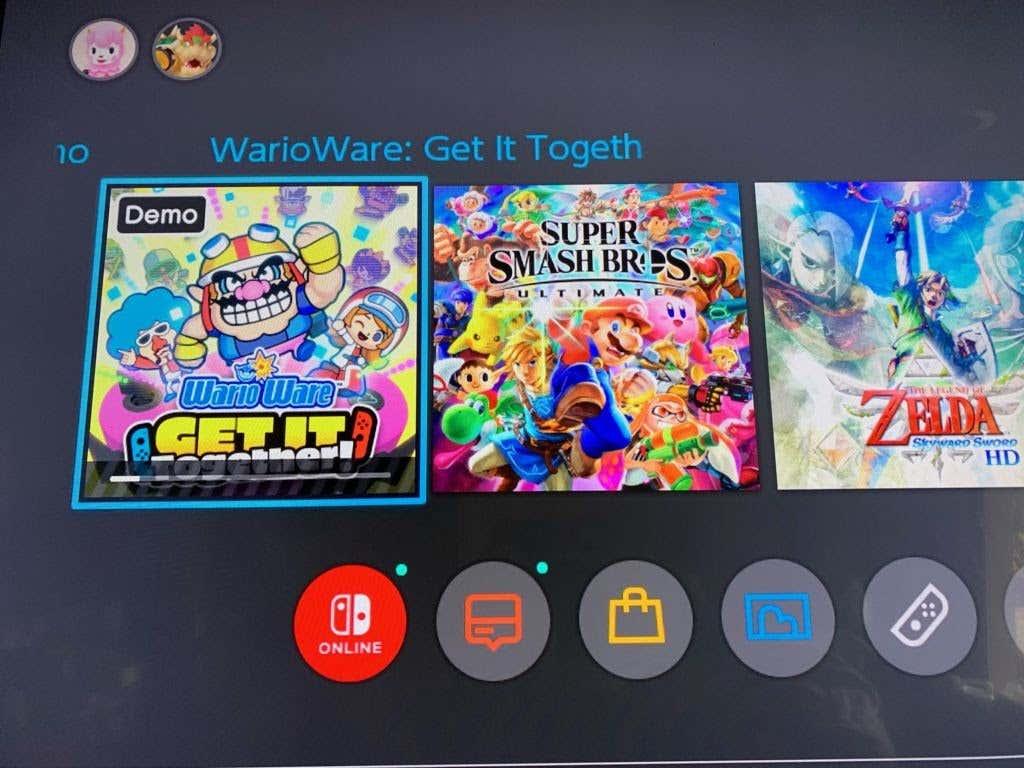
Setelah permainan dimuat turun, anda akan melihatnya pada skrin Tukar Utama anda. Anda kemudian boleh memilihnya dan mula bermain dengan serta-merta.
Bagaimana untuk memuat turun semula permainan
Jika anda telah membeli dan memuat turun permainan sebelum ini, dan kemudian sama ada mengarkibkannya atau memadamkannya daripada skrin Utama anda, anda boleh memuat turunnya semula. Ini boleh dilakukan, tetapi prosesnya akan berbeza bergantung pada sama ada anda mengarkibkannya atau memadamkannya.
Selepas Mengarkibkan Permainan
Apabila anda mengarkibkan permainan , anda masih boleh melihat ikonnya pada skrin Utama anda, tetapi anda tidak akan dapat memainkannya sehingga anda memuat turunnya semula. Ikuti langkah ini untuk melakukannya:
- Cari ikon permainan yang anda mahu muat turun semula pada skrin Utama Suis dan pilihnya.
- Pilih pilihan Muat turun .
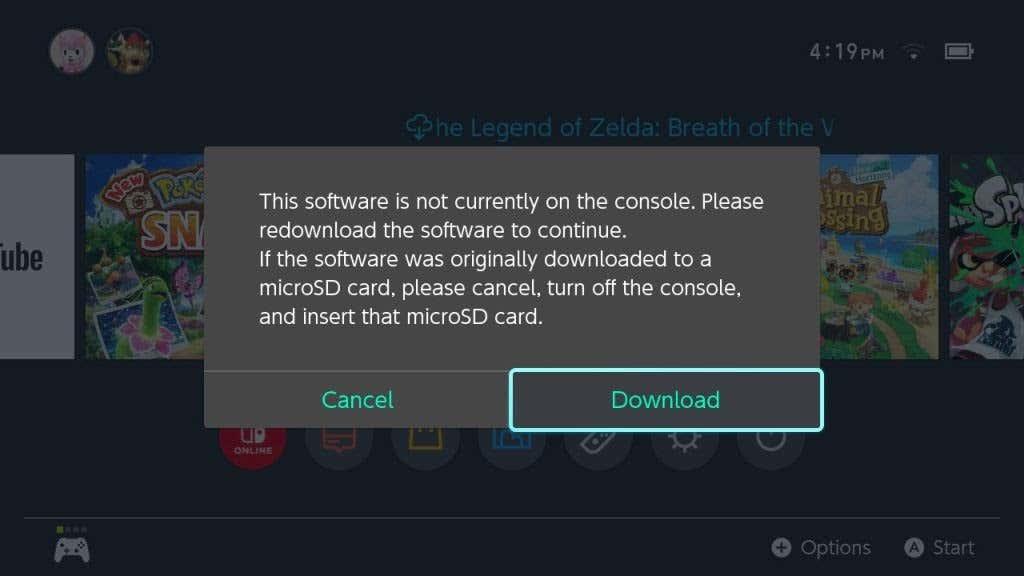
- Tunggu permainan dimuat turun semula. Jika anda tidak mempunyai ruang yang mencukupi, anda mungkin perlu mengarkibkan permainan lain atau memuat turun ke kad SD, jika anda mempunyai satu.
Selepas Memadam Permainan
Jika anda tidak melihat ikon permainan pada skrin Utama anda, ini mungkin bermakna anda telah memadamkannya. Anda masih boleh memuat turunnya semula , tetapi memerlukan beberapa langkah lagi.
- Pergi ke Nintendo eShop dan gunakan Akaun Nintendo yang asalnya anda membeli permainan itu.
- Pergi ke ikon Akaun Nintendo anda di penjuru kanan sebelah atas.
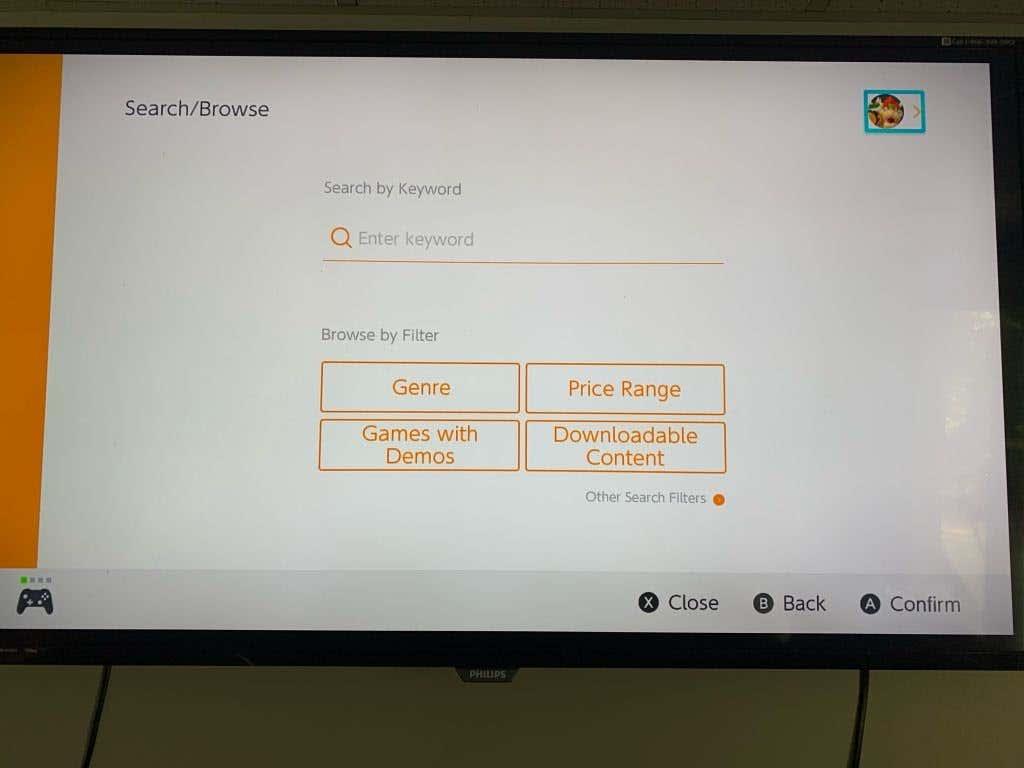
- Pergi ke Muat Turun Semula untuk melihat senarai permainan yang telah anda beli sebelum ini pada akaun ini.
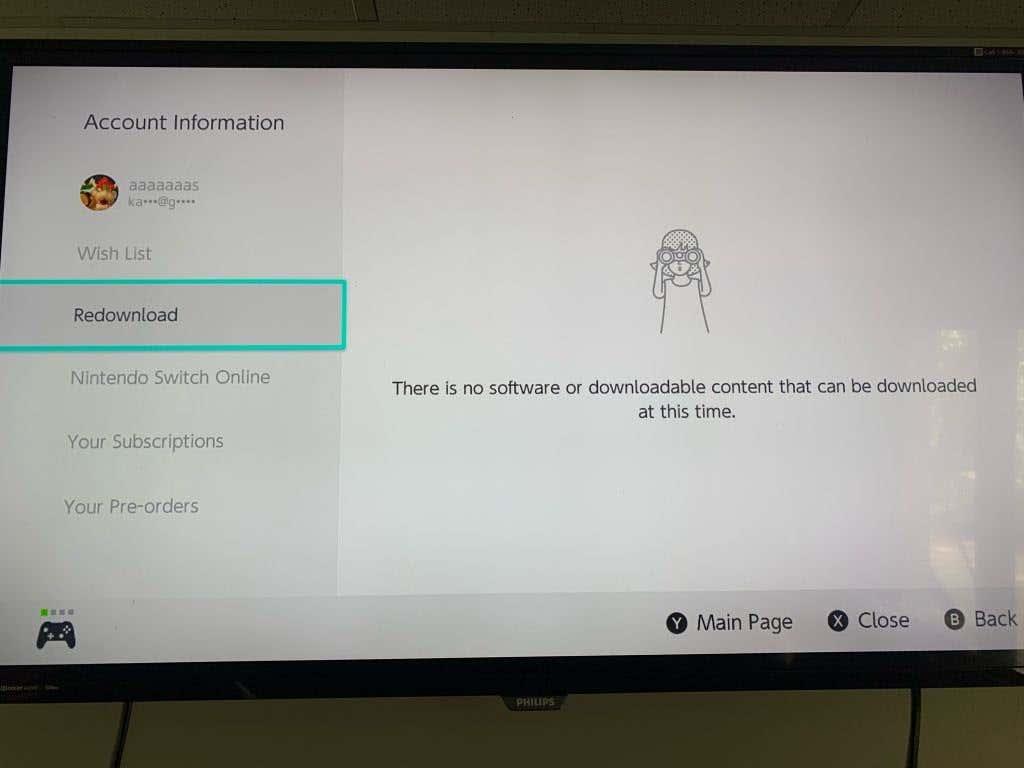
- Pilih permainan yang anda mahu muat turun dan pilih ikon oren, dan permainan akan mula dimuat turun.
Jika anda tidak melihat permainan yang ingin anda muat turun semula, anda mungkin telah membelinya menggunakan Akaun Nintendo yang lain. Log masuk ke mana-mana Akaun Nintendo lain yang mungkin anda miliki dan ikuti langkah di atas untuk melihat sama ada perkara itu berlaku.
Cara Muat Turun Permainan Menggunakan Kod
Jika anda membeli permainan Switch digital melalui cara selain daripada eShop, anda mungkin telah menerima kod muat turun. Ini boleh ditebus di eShop untuk menerima dan memuat turun permainan anda.
- Buka Nintendo eShop dan pilih akaun untuk digunakan.
- Pergi ke Tebus Kod di bar sisi kiri.
- Masukkan kod muat turun anda, yang hendaklah sepanjang 16 aksara tanpa tanda sempang. Kemudian pilih Sahkan .
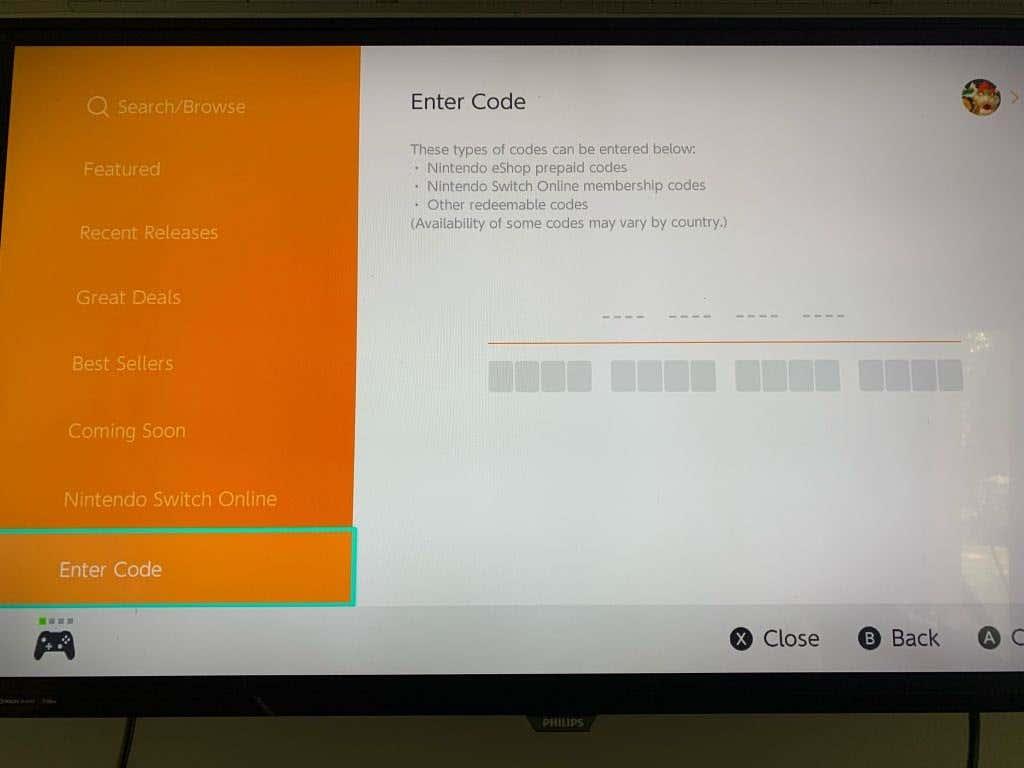
- Permainan akan mula dimuat turun.
Bermain Permainan Digital Pada Suis
Dengan begitu banyak pilihan permainan digital, anda tidak mungkin kehabisan perkara untuk dimainkan di Suis. Anda bukan sahaja boleh menemui tajuk utama Nintendo di eShop, tetapi terdapat banyak permainan indie yang hebat untuk dicuba juga. Anda juga kadangkala boleh mencari jualan di eShop, jadi perhatikan apabila perkara ini berlaku.
Apakah beberapa permainan kegemaran anda yang telah anda muat turun pada Suis? Beritahu kami dalam ulasan.
Mengapa Permainan Tidak Muat Turun?
Bagaimana jika anda belajar cara memuat turun permainan di Nintendo Switch, tetapi muat turun anda tidak berjaya? Sebab yang paling biasa permainan tidak akan dimuat turun di Nintendo Switch ialah memori tersedia yang tidak mencukupi. Jika tidak ada ruang yang mencukupi pada peranti anda untuk saiz fail permainan, Suis anda akan menjeda muat turun secara automatik.
Jadi, jika muat turun tidak berfungsi pada peranti anda, mulakan dengan menyemak memori anda yang tersedia. Pergi ke apl tetapan pada Suis anda dan tatal ke bawah ke "Pengurusan Data." Tab ini akan menunjukkan kepada anda berapa banyak ruang kosong yang anda ada pada peranti anda dan kad MicroSD anda jika anda telah memasangnya.
Perlu diingat bahawa kebanyakan konsol Switch tidak mempunyai banyak storan onboard. Saiz memori lalai ialah 32GB. Jadi, anda boleh kehabisan ruang dengan cepat walaupun anda hanya memasang beberapa permainan. Sebagai contoh, Zelda: Breath of the Wild melebihi 14GB, hampir separuh daripada storan Tukar asas. Sekuel BOTW, Tears of the Kingdom, menetapkan rekod saiz fail baharu untuk Switch, mencatatkan masa pada 18.28GB!
Bagaimana untuk mengosongkan ruang pada Nintendo Switch
Apakah yang boleh anda lakukan jika Suis anda kehabisan storan atau tidak mempunyai cukup untuk muat turun anda? Anda mempunyai beberapa pilihan. Mula-mula, lihat permainan yang telah anda pasang. Adakah anda tidak bermain lagi? Pertimbangkan untuk mengarkibkannya.
Ciri arkib mengalih keluar perisian daripada peranti anda tetapi meninggalkan ikon apl dalam pustaka anda. Jika anda mahu memainkannya semula, ketik ikon untuk memuat turun semula ke peranti anda. Anda juga boleh mendayakan ciri "auto-arkib", yang akan mengarkibkan permainan yang anda tidak mainkan selama ini secara automatik.
Tangkapan skrin dan video juga boleh menggunakan banyak ruang storan pada Suis anda. Pilih pilihan "Urus Tangkapan Skrin dan Video" dalam tab tetapan "Pengurusan Data" untuk melihat berapa banyak ruang yang digunakan oleh kandungan ini. Anda juga boleh mengalih, memadam atau mengarkibkan tangkapan skrin dan video daripada menu itu.
Jika anda belum mempunyai kad MicroSD yang dipasang pada Suis anda, adalah berbaloi untuk melabur dalam satu. Kad MicroSD ialah cara yang mudah dan berpatutan untuk meningkatkan memori onboard konsol anda dengan ketara. Sebagai contoh, anda boleh mendapatkan kad MicroSD 128GB berlesen rasmi untuk kira-kira $35 di Amazon.